Pokud chcete, aby vaše stránka v WordPress vypadala přitažlivě, tlačítka jsou zásadním prvkem. Významně řídí uživatelskou interakci a přispívají k uživatelskému zážitku. V tomto návodu vám ukážu, jak můžete efektivně využít nastavení tlačítek v Elementoru, aby byla tlačítka vizuálně atraktivní a funkční. Postupně projdeme nejdůležitějšími funkcemi a nastaveními, které vám pomohou vytvořit tlačítka podle vašich přání.
Nejvýznamnější zjištění
- Můžete upravit barvy, typografii a efekty při najetí kurzoru
- Máte možnost provést globální nastavení platné pro všechna tlačítka na vaší stránce
- Můžete provést individuální úpravy pro každé tlačítko
Postupný návod
Vytvoření a úprava tlačítka
Nejprve se ujistěte, že jste ve svém editoru Elementoru přidali tlačítko. Stačí kliknout na symbol "+" pro vytvoření nového rozvržení a přetáhnout Widget tlačítka do vaší sekce.
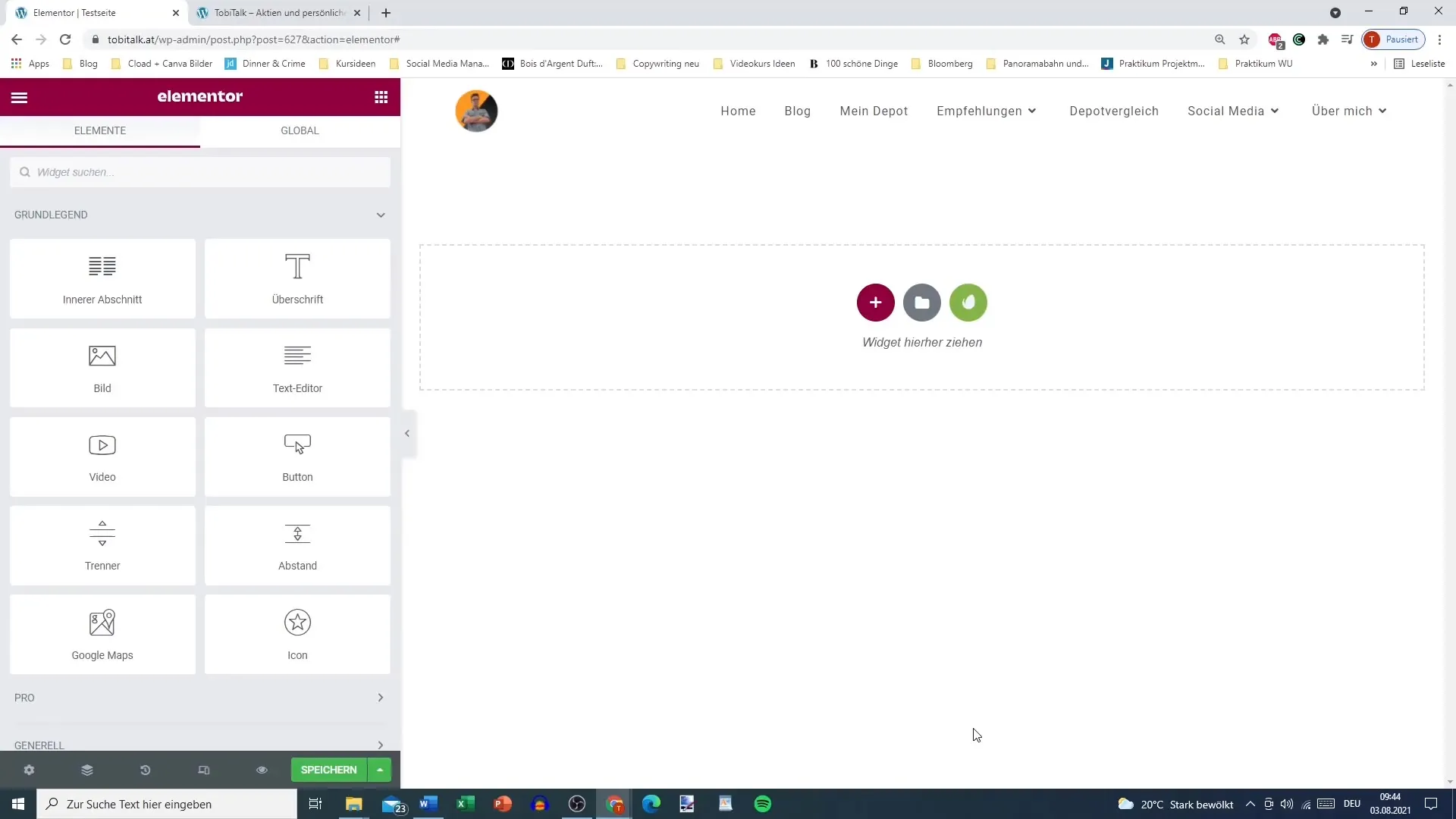
Po přidání tlačítka uvidíte v levém panelu různá nastavení, která můžete upravit.
Změna stylu a typografie
Pro zlepšení vzhledu vašeho tlačítka můžete změnit typografii a barvy. Přejděte na záložku „Styl“ a vyberte požadovanou barvu textu a pozadí. Můžete si také vybrat přechodovou barvu jako pozadí.
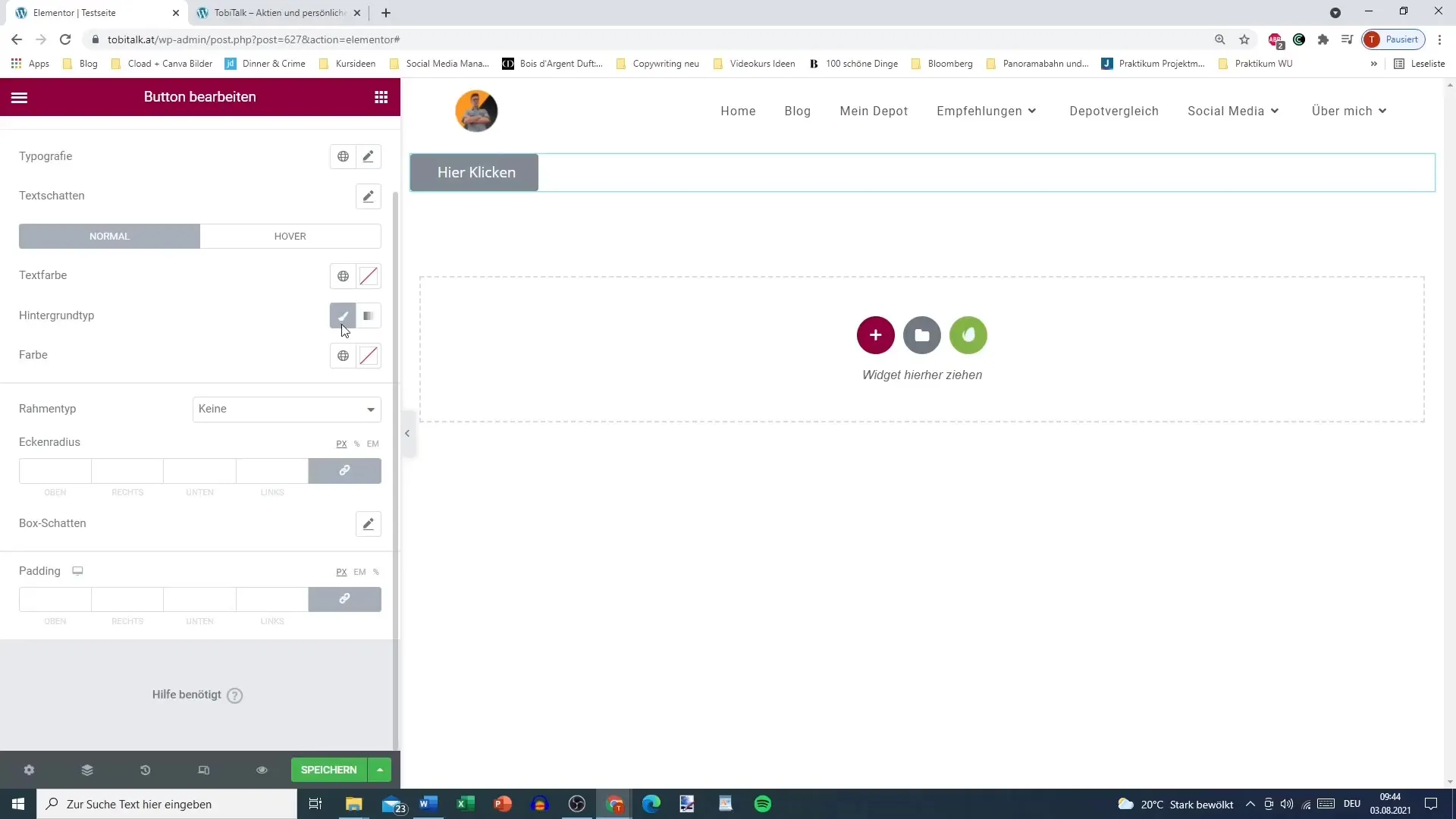
Můžete upravit typografii pro tlačítko tím, že vyberete písmo, velikost písma a další možnosti. To vám pomůže vytvořit tlačítko, které vizuálně odpovídá vašemu webu.
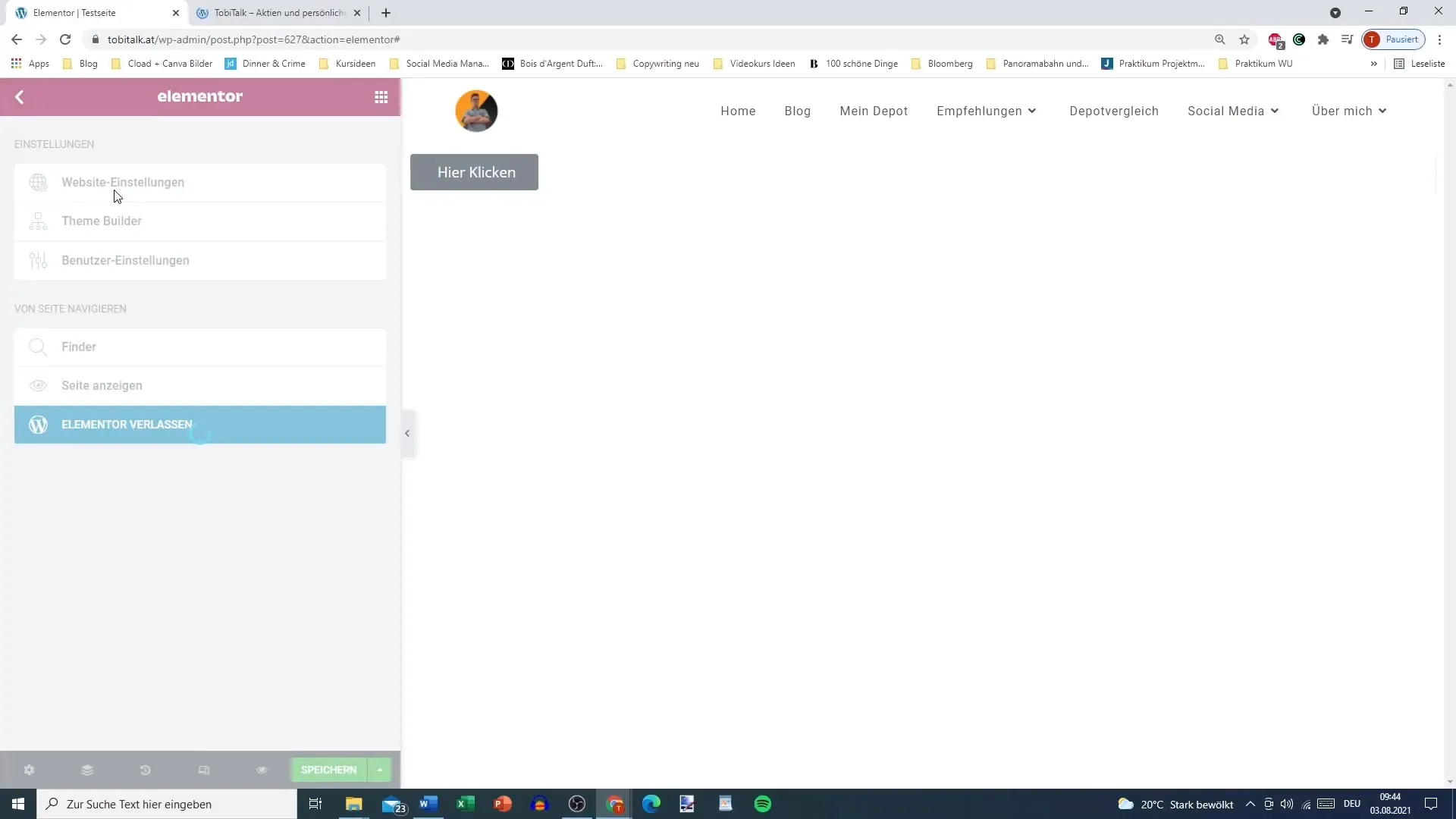
Použití globálních nastavení
Pokud chcete, můžete také provést globální nastavení pro vaše tlačítko. Je to zvláště užitečné, pokud máte na vašem webu několik tlačítek, která potřebují stejný design. Přejděte do „Nastavení webu“ a vyberte styl tlačítka. Zde můžete nastavit obecné možnosti, jako jsou barvy nebo typografie, které budou platit pro všechna tlačítka.
Úprava efektů při najetí kurzoru
Pro zlepšení uživatelského zážitku je důležité nastavit efekty při najetí kurzoru na vaše tlačítko. To znamená, že se barva nebo vzhled tlačítka změní, když uživatel přejede myší. Například můžete změnit barvu pozadí na černou a textovou barvu na bílou, když je tlačítko zvýrazněno.
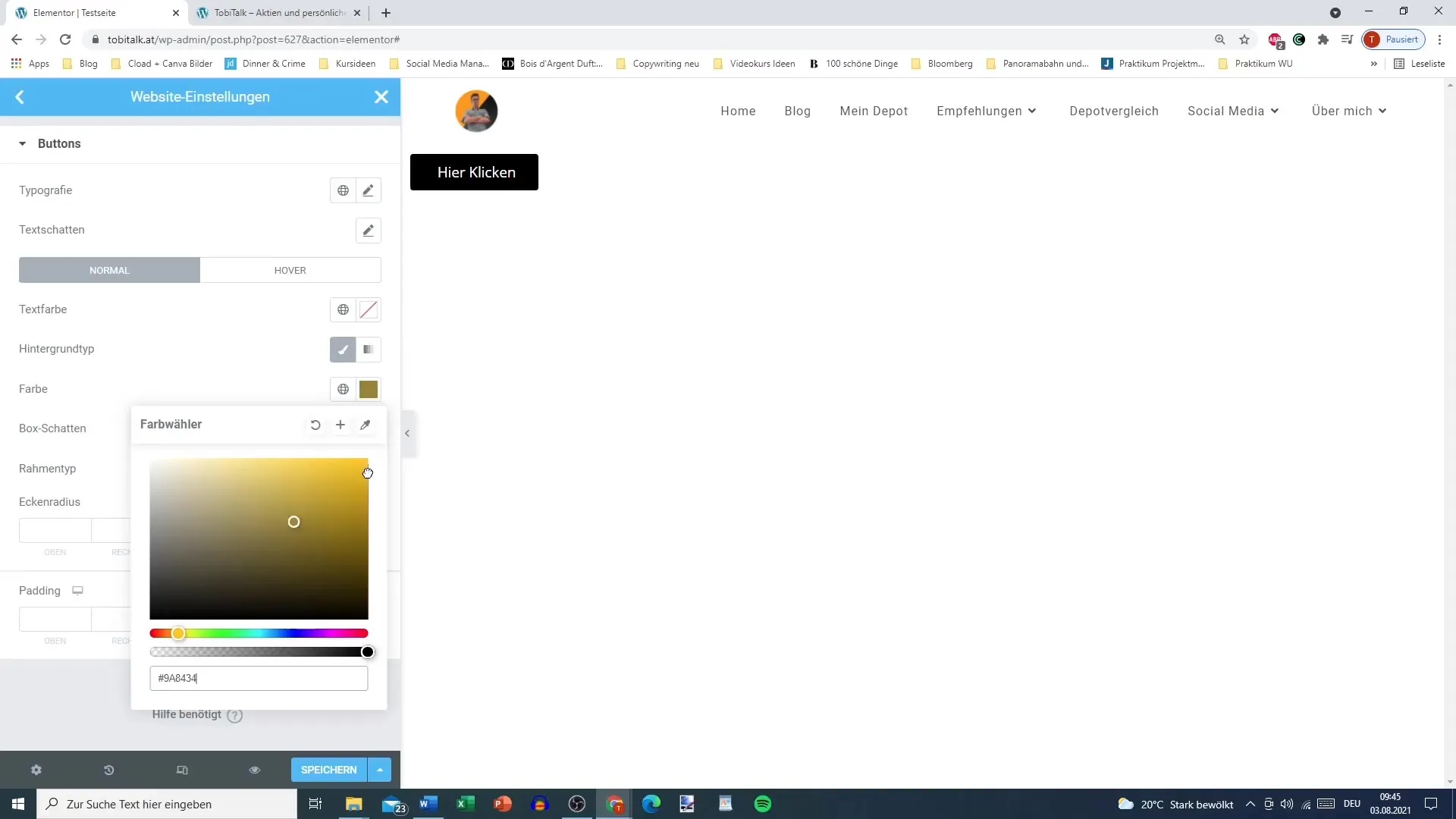
Přitažlivý efekt při najetí kurzoru je klíčový pro zvýšení interaktivity pro vaše návštěvníky.
Definice rámečku a odsazení
Kromě barev můžete také upravit rámeček a poloměr rohů vašeho tlačítka. Můžete si vybrat různé typy rámečků, jako je např. průběžná linie. Nastavte šířku a barvu podle vašeho gusta, abyste tlačítku dodali individuální vzhled.
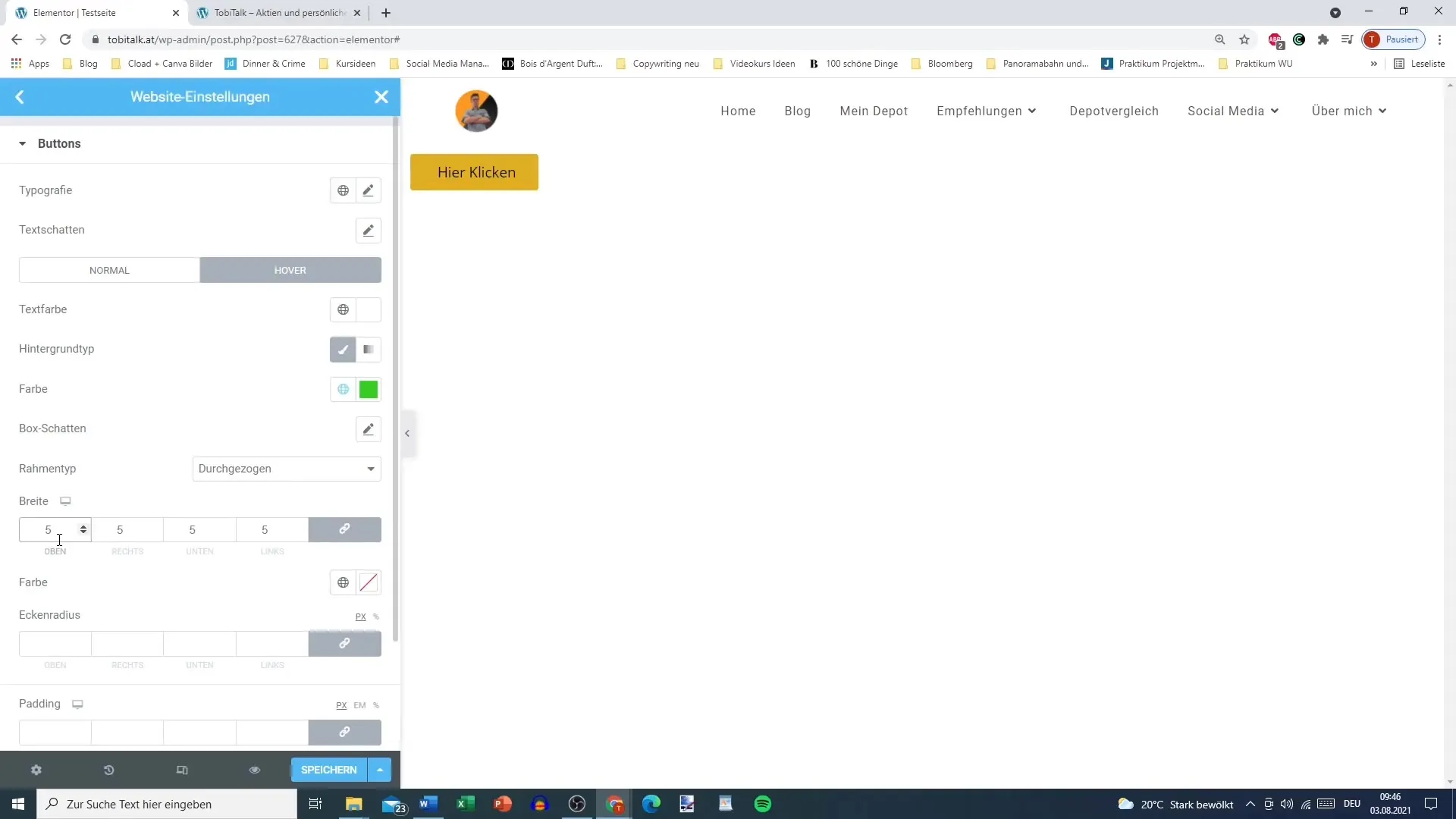
Rohy tlačítka můžete zaoblit, což vytváří moderní a čistý vzhled. Experimentujte s poloměrem rohů, abyste dosáhli požadovaného efektu.
Nezapomeňte zvážit také padding tlačítka. Tím se upraví vzdálenost mezi textem a okraji tlačítka, což přispívá k uživatelské přívětivosti.
Vazby hodnot
Důležitou funkcí v Elementoru je propojení hodnot. Pokud používáte vazby hodnot, můžete například všechny rohy rovnoměrně upravit tím, že aktivujete řetěz. Pokud chcete provést individuální úpravu, vypněte toto propojení a každou hodnotu můžete nastavit nezávisle.
Kopírování stylu
Efektivním způsobem, jak přenést váš stylizovaný tlačítko na ostatní tlačítka, je funkce „kopírovat styl“. Pokud se vám líbí styl jednoho tlačítka, stačí na něj kliknout pravým tlačítkem myši a vybrat „kopírovat styl“. Poté klikněte na tlačítko, které chcete stylizovat stejně, a vyberte „vložit styl“.
Tato funkce šetří čas a zajišťuje, že tvůj design zůstane konzistentní.
Proč mohou být globální předvolby užitečné
Pokud pracuješ na rozsáhlém webu, může být užitečné provést globální nastavení tlačítek v Elementoru. Nemusíš tak opakovat stejná nastavení pokaždé znovu. To může být pro velké projekty výhodné, jelikož značně zkracuje čas potřebný na design a vývoj.
Shrnutí
Nyní jsi se naučil/a všechny důležité kroky, jak individuálně nastavit tlačítka v Elementoru pro svou webovou stránku postavenou na WordPress. Od přidání tlačítka až po specifické úpravy jako jsou barvy, typografie a efekty při najetí myší – tento návod ti poskytuje všechny možnosti, které potřebuješ k tomu, abys svá tlačítka optimálně navrhl/a.
Často kladené dotazy
Co jsou efekty při najetí myší?Efekty při najetí myší jsou vizuální změny tlačítka, když se na něj ukáže kurzor myši.
Jak mohu stylovat více tlačítek najednou?Použijte funkci „Kopírovat styl“, abyste stylizovali jedno tlačítko na více tlačítek.
Jsou globální nastavení lepší než individuální?Globální nastavení šetří čas u rozsáhlých webů, individuální úpravy nabízejí větší flexibilitu.
Jak mohu změnit typografii mého tlačítka?Přejděte na kartu „Styl“ v editoru Elementoru a vyberte požadovaný font a velikost.
Mohu nastavit poloměr rohů?Ano, můžete nastavit poloměr rohů podle libosti, abyste vytvořili zaoblená nebo čtvercová tlačítka.


